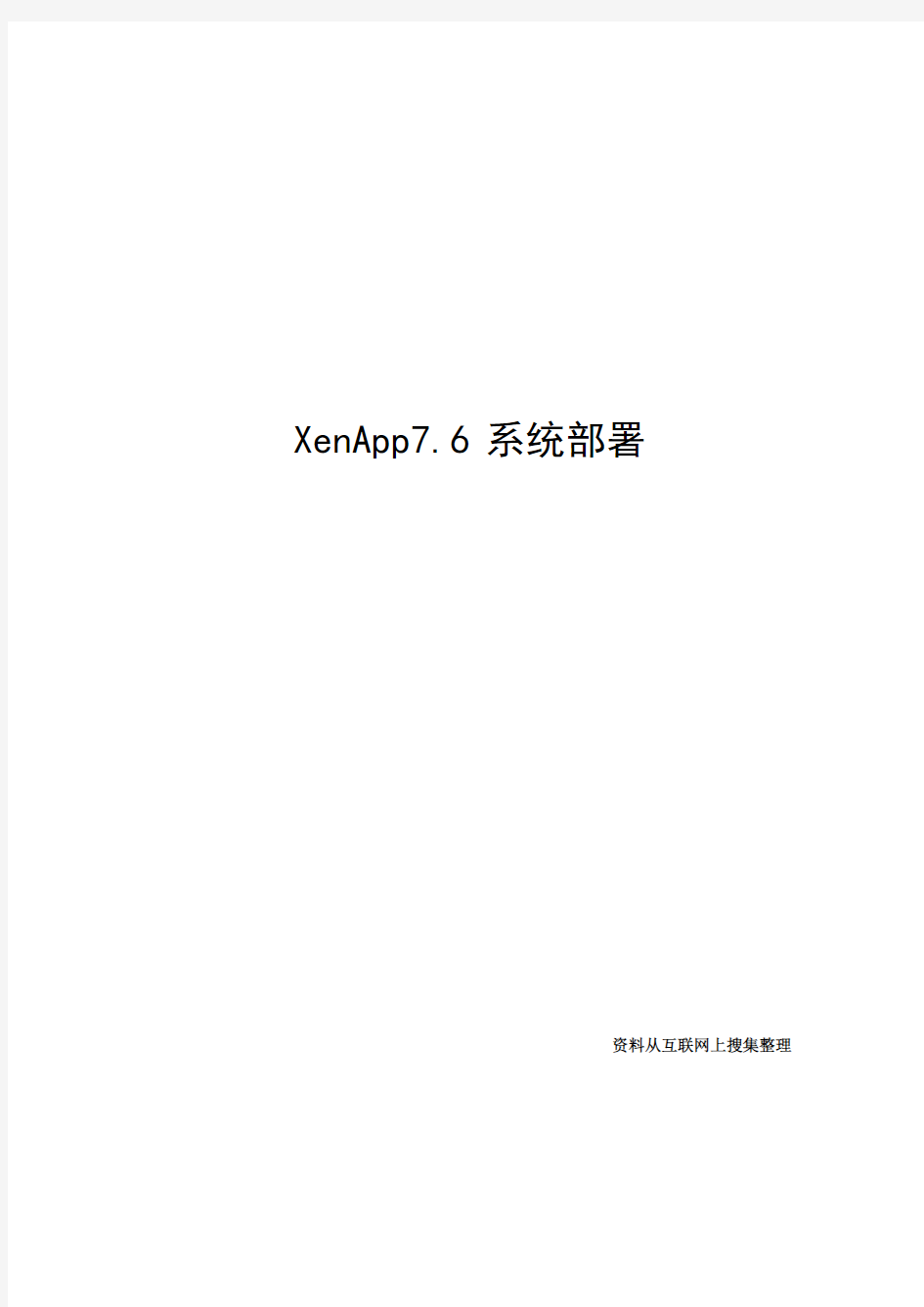

XenApp7.6系统部署
资料从互联网上搜集整理
一、安装准备和简介
服务器:Win2008r2(两台),配置:8vCPU,16G内存,100G硬盘
机器名:XAPPSHA01;XAPPSHA02。注:两台服务器已加入域,进行标配。
XAPPSHA01担任角色:Delivery Controller、数据库、StoreFront、Studio、Director、许可证服务器、虚拟机管理程序
XAPPSHA02担任角色:Virtual Delivery Agent (VDA)、需要发布程序
客户端安装角色:Citrix Receiver
架构图:
Citrix XenApp组件简介包括:
?Delivery Controller —Delivery Controller 是任何XenApp 或XenDesktop 站点的中心管理组件。每个站点具有一个或多个Delivery Controller,至少安装在数据中心内的一个服务器上。(为实现站点可靠性和可用性,将Controller 安装在多个服务器上。)Controller 由多项服务组成,这些服务通过与虚拟机管理程序通信来分发应用程序和桌面、对用户进行身份验证并管理用户访问、代理用户与其虚拟桌面和应用程序之间的连接、优化使用连接并对这些连接进行负载平衡。
?各个服务的数据存储在站点数据库中。
?Controller 管理桌面的状态,并根据需要和管理配置启动/停止桌面。在某些版本中,Controller 允许在虚拟化或物理Windows 环境中安装Profile Management 以管理用户个性化设置。
?数据库—每个XenApp 或XenDesktop 站点至少具有一个Microsoft SQL Server 数据库,用于存储所有配置信息和会话信息。此数据库存储组成Controller 的服务所收集并管理的数据。在数据中心内安装此数据库,并确保此数据库与Controller 建立永久连接。
?Virtual Delivery Agent (VDA) — VDA 安装在站点中要供用户使用的各个物理计算机或虚拟机上。它使计算机向Controller 注册,Controller 进而允许向用户提供它所托管的计算机和资源。VDA 建立并管理计算机与用户设备之间的连接,确认Citrix 许
可证可供用户或会话使用,并应用已为会话配置的任何策略。VDA 通过VDA 中包含的Broker Agent 将会话信息传递给Controller 中的Broker Service。
?XenApp 和XenDesktop 包含适用于Windows 服务器和桌面操作系统的VDA。适用于Windows 服务器操作系统的VDA 允许多个用户同时连接到服务器。适用于Windows 桌面的VDA 每次仅允许一个用户连接到桌面。
?StoreFront— StoreFront 可对托管资源的站点的用户进行身份验证,并可管理用户访问的桌面和应用程序的存储。它托管企业应用商店,使用户可以自助访问您为其提供的桌面和应用程序。它还跟踪用户的应用程序订阅、快捷方式名称和其他数据,以确保在多个设备之间向用户提供一致的体验。
?Receiver—安装在用户设备和其他端点(如虚拟桌面)上。Citrix Receiver 可使用户能够快速安全地从任何用户设备(包括智能手机、平板电脑和PC)自助访问文档、应用程序和桌面。通过Receiver 可以对Windows、Web 和软件即服务(SaaS) 应用程序进行按需访问。对于无法安装Receiver 软件的设备,Receiver for HTML5 通过与HTML5 兼容的Web 浏览器提供连接。
?Studio —是可用于配置和管理XenDesktop 部署的管理控制台,使使用此控制台则不需要为管理应用程序和桌面的交付而配置单独的管理控制台。Studio 提供多种向导来引导您完成设置环境、创建用于托管应用程序和桌面的工作负载并将应用程序和桌面分配给用户的过程。还可以使用Studio 为站点分配和跟踪Citrix 许可证。
?Studio 从Controller 中的Broker Service 获取所显示的信息。
?Director— Director 是一款基于Web 的工具,IT 支持团队和技术支持团队可以利用该工具监控环境和进行故障排除,以避免这些问题危及系统。此外,还可以为最终用户执行支持任务。Director 可以安装在可信网络的外部。可以使用一个Director 部署连接和监视多个XenApp 或XenDesktop 站点。
?Director 显示以下来源的会话和站点信息:
?来自Controller 中的Broker Service 的实时会话数据,其中包括Broker Service 从VDA 中的Broker Agent 获取的数据。
?来自Controller 中的Monitor Service 的历史站点数据。
?HDX Insight 从NetScaler 捕获的有关HDX 通信(也称为ICA 通信)的数据,前提是部署中包含NetScaler,并且XenApp 或XenDesktop 版本包含HDX Insight。
?通过使用Microsoft 远程协助,还可以查看用户会话并与之交互。
?许可证服务器—许可证服务器用于管理产品许可证。它与Controller 通信以管理每个用户会话的许可,与Studio 通信以分配许可证文件。必须至少创建一个许可证服务器来存储和管理许可证文件。
?虚拟机管理程序—虚拟机管理程序托管站点中的虚拟机。这些虚拟机可以是用于托管应用程序和桌面的虚拟机,也可以是用于托管XenApp 和XenDesktop 组件的虚拟机。虚拟机管理程序安装在完全专用于运行虚拟机管理程序和托管虚拟机的主机计算机上。
?Citrix XenServer 虚拟机管理程序包含在XenApp 和XenDesktop 中,但是您也可以使用其他受支持的虚拟机管理程序,如Microsoft Hyper-V 或VMware vSphere。
?尽管大多数XenApp 和XenDesktop 实现需要一个虚拟机管理程序,但您不需要使用虚拟机管理程序来提供Remote PC Access,或者在使用Provisioning Services(包含
在某些XenApp 和XenDesktop 版本中)而非MCS 时来置备虚拟机。
二、部署步骤
1)第一台服务器安装内容
1.在两台服务器上挂载Citrix XenApp7.6光盘镜像。点击运行开始进行安装。
2.在第一台服务器上接受许可,选择所有组件,点击下一步。
3.默认防火墙端口,配置防火墙规则选择自动,点击下一步。
4.点击安装。
5.点击完成
6.打开Citrix Studio程序,点击站点设置中的“向用户交付应用程序和桌面”。
7.在Studio安装中输入站点名称,这里输入“XenApp”。
8.创建Citrix XenApp数据库,输入创建数据库名称,点击测试连接。
9.选择Citrix XenDesktop Platinum 并发,点击下一步。注:Citrix XenApp 同样使用Citrix XenDesktop 的许可。
10.选择连接类型“无计算机管理”,注:将虚拟机当做物理服务器来用而已。
11.由于环境中没有App-V的发布,这里选择否。
12.局域网内部的服务器选择“否”,点击完成,站点设置的配置成功。
13.选择计算机目录,点击“为桌面和应用程序或Remote PC Access设置计算机”。
14.选择Windows服务器操作系统,点击下一步。
15.选择“其它服务或技术”,点击下一步。
16.添加第二台计算机,选择7.6版本,点击下一步。
17.输入计算机目录名称,这里输入“XenApp”,点击完成,计算机目录创建完成。
18.在站点设置中选择交付组“设置交付组以将桌面和应用程序分配给用户”,点击下一步。
19.选择此交付组的计算机数量为1,点击下一步。
20.选择应用程序,点击下一步。注:这里只发布虚拟应用,故只选择应用程序。
21.分配用户,这里是指使用虚拟应用的用户,点击下一步。
22.选择要发布的应用程序名称,点击下一步。
23.输入交付组名称,这里输入“虚拟应用1”,点击完成。
24.点击测试站点和测试交付组查看连通是否正常。
25.选择Citrix StoreFront,点击创建应用商店。
26.输入应用商店名称,这里输入“XenApp”。
27.添加另一台XenApp服务器“XAPPSHA01”,选择传输类型为HTTP,点击确定。
28.远程访问,选择无,点击创建。
29.完成StoreFront安装。
30.在IIS上设置默认站点。
31.添加身份验证方法
32.添加域使用域直通功能进行验证。
33.启用XenApp Services支持。
XXX系统安装部署说明书 修改记录
目录 目录 XXX系统安装部署说明书 (1) 修改记录 (1) 目录 (2) 1 引言 (3) 1.1 编写目的 (3) 1.2 系统背景及介绍 (3) 1.3 适应人群 (3) 1.4 定义 (4) 1.5 参考资料 (4) 2 硬件环境部署 (4) 2.1 硬件拓扑图 (4) 2.2 硬件配置说明 (4) 2.3 网络配置说明 (4) 3 软件环境部署 (5) 3.1 软件清单 (5) 3.2 软件部署顺序 (5) 3.3 操作系统安装 (5) 3.4 数据库安装 (5) 3.5 中间件产品安装 (6) 3.6 其它软件产品安装 (6) 4 应用系统安装配置 (6) 4.1 应用系统结构图 (6) 4.2 应用清单 (6) 4.3 安装准备 (7) 4.4 安装步骤 (7) 4.5 应用配置 (8)
5 系统初始化与确认 (8) 5.1 系统初始化 (8) 5.2 系统部署确认 (8) 6 系统变更记录 (8) 6.1 系统变更列表 (8) 6.2 系统变更记录 (9) 1 引言 1.1 编写目的 系统安装部署说明书主要用于详细描述整个系统的软硬件组成、系统架构,以及各组成部分的安装部署方法、配置方法等信息,通过本文档可以对整体系统进行全新部署,或者针对某个组成部分进行重新部署。 1.2 系统背景及介绍 【简单描述系统的建设背景和系统基本情况介绍。】 1.3 适应人群 本说明书适用于以下人群使用: ?系统建设负责人:组织新建系统/功能的安装部署,以及新建系统/功能的安装部署说明书完善。 ?系统维护负责人:了解系统架构和安装部署方法,负责或组织进行系统重新安装部署,在系统部署变更时及时更新说明书内容。 ?系统开发商:制定新建系统或新建功能的安装部署说明。
网校系统安装部署说明 目录 第一章网校系统安装部署 1、JDK1.7安装和配置 2、Tomcat7.0的安装和配置 3、MySQL安装 4、数据库导入 5、部署项目程到Tomcat 6、启动服务器测试 1.JDK安装和配置 JDK使用版为1.7,目前有安装版和绿色解压版,这里使用的是绿色解压版。首先解压下载的JDK1.7.rar,然后统一放入指定目录下方便日后管理(为了避免跟系统盘符分离,可以在D盘下新建一个文件夹命名为:develop,这里使用C盘): 然后开始设置环境变量。右键我的电脑--属性--高级--环境变量。在这里你可以选在在系统变量中添加,这样这台机器上的所有用户都可以使用这个环境变量。 在系统变量中点击新建按钮添加以下几个变量:
JAVA_HOME=c:\develop\jdk1.7 classpath=.;%JAVA_HOME%\lib\tools.jar;%JAVA_HOME%\jdk1.7\lib\dt.Jar 注意,在最前面有一个“.”,不要忘记了。这里面的路径要换成你自己的安装路径。然后配置PATH 在变量值的最前面写上%JA V A_HOME%\bin;%JA V A_HOME%\bin\jre; 记得一定用分号隔开 最后点击确定后在运行cmd输入javac出现提示命令符为配置成功!
2.Tomcat7.0的安装和配置 Tomcat7.0版使用的是exe安装版,可以去官网下载,安装过程很简单,一路next(不需要改其他设置,默认使用8080端口)。到了下个页面设置jre路径(系统默认自己找jre 路径就是前边安装的jdk的路径(jdk包括jre)注意这是jre路径不是jdk路径): 点击install开始安装,然后点击finish完成安装自动开启服务,老样子这时候可以打开浏览器测试一下是否可以进入tomcat欢迎页面并且测试是否可以进入页面。 另外说一下关于tomcat7的启动和关闭,关于启动和关闭在一般情况下可以使用安装目录下的bin目录下tomcat7w.Exe工具,这个工具是具有一般操作功能界面的,除了可以开启和关闭服务外还可以设置启动方式和一些log日志保存方式等。 4.MySQL安装 MySQL使用的版本为:5.0安装版,以下是安装流程: 解压下载的mysql安装文件mysql-5.0-win64.zip,双击解压缩,运行“setup.exe”,出现如下界面
。 中国太平洋保险(集团)股份有限公司Xxxxxxxxxxx项目 系统安装部署手册 V1.0 项目经理: 通讯地址: 电话: 传真: 电子邮件:
文档信息 1引言 (3) 1.1编写目的 (3) 1.2系统背景 (3) 1.3定义 (3) 1.4参考资料 (3) 2硬件环境部署 (3) 2.1硬件拓扑图 (3) 2.2硬件配置说明 (3) 3软件环境部署 (3) 3.1软件环境清单 (3) 3.2软件环境部署顺序 (3) 3.3操作系统安装 (4) 3.4数据库安装 (4) 3.5应用级服务器安装 (4) 3.6其他支撑系统安装 (4) 4应用系统安装与配置 (4) 4.1应用系统结构图 (4) 4.2安装准备 (4) 4.3安装步骤 (4) 4.4系统配置 (5) 5系统初始化与确认 (5) 5.1系统初始化 (5) 5.2系统部署确认 (5) 6回退到老系统 (5) 6.1配置回退 (5) 6.2应用回退 (5) 6.3系统回退 (5) 6.4数据库回退 (5) 7出错处理 (5) 7.1出错信息 (5) 7.2补救措施 (5) 7.3系统维护设计......................................................... 错误!未定义书签。
1 引言 1.1 编写目的 [说明编写系统安装部署手册的目的] 1.2 系统背景 [ a . 说明本系统是一个全新系统还是在老系统上的升级; b . 列出本系统的使用单位/部门、使用人员及数量。] 1.3 定义 [列出本文件中用到的专门术语的定义和缩写词的原词组。] 1.4 参考资料 [列出安装部署过程要用到的参考资料,如: a . 本项目的完整技术方案; b . 系统运维手册; c . 其他与安装部署过程有关的材料,如:工具软件的安装手册] 2 硬件环境部署 2.1 硬件拓扑图 [列出本系统的硬件拓扑结构,如服务器、网络、客户端等。] 2.2 硬件配置说明 [列出每一台硬件设备的详细配置,如品牌、型号、CPU 数量、内存容量、硬盘容量、网卡、带宽、IP 址址、使用、应部署哪些软件等等] 3 软件环境部署 3.1 软件清单 [列出需要用到哪些软件,包括操作系统软件、数据库软件、应用服务器软件和其他支撑系统软件等,要列明每个软件的全称、版本号、适用操作系统、LICENSE 数量等] 3.2 软件环境部署顺序 [列出每一台硬件上的软件安装顺序,如果不同硬件间的软件安装顺序存有依赖关系,也要在备注中列出,
xxxxxxx系统 部署方案 大连北良国际农产品交易中心有限公司 2018-09-24
变更记录
1.网络拓扑结构
2.运行环境 注意,由于系统运行于.NET Framework 3.5上,因此应用服务器和客户端需要安装.NET Framework 3.5的运行环境。 2.1应用服务器 操作系统:Windows Server 2003 SP1 或更高 CPU:至强处理器2G或更高 Web服务器:IIS 6.0 内存:2G或更高 硬盘空间:100G或更多 2.2数据库服务器 ORACLE 9i 2.3局域网客户端 操作系统:Windows XP Professional SP2 或更高 浏览器:IE6或更高版本 CPU:1.7G,推荐2G或更高 内存:512MB,推荐1G或更高 硬盘空间:10G或更多 网络连接:局域网10M/100M
3.软件系统的安装与升级模式 3.1服务器端 1.安装.NET Framework 3.5; 2.安装IIS; 3.安装数据库服务器ORACLE 9i; 4.在Internet信息服务下创建两个虚拟目录,分别指向系统发布的程序文件夹和WCF文 件夹。并设置好权限。 3.2客户端 本系统的安装与升级使用SmartClient技术以实现智能在线安装与升级。安装步骤如下: 1.安装.NET Framework 3.5; 2.利用浏览器登录到指定网站,并进入系统安装与升级服务网页; 3.点击“安装”按钮; 4.系统自动执行安装/升级进程; 5.安装应用软件程序; 系统启动时自动检测最新版本并更新。
系统安装部署指南 一、软硬件配置参数要求 1、服务器端配置参数 为了使软件正常顺利的安装和运行,推荐以下配置 1)服务器硬件推荐配置 CPU:双核以上配置; 内存:2G以上; 硬盘:160G以上; 网卡:100M或1000M以太网; 2)软件推荐配置 操作系统:Windows 2003 Server 企业版,打Sp2补丁; 组件:安装组件IIS服务; 杀毒软件:360、瑞星等均可; 3)相关端口 保证网络畅通,开放1433端口和80端口; 2、客户端(网上阅卷端)配置参数 1) 阅卷PC机最低配置要求 CPU: 奔腾Ⅲ800 以上配置; 硬盘:20G 以上; 内存:256M 以上; 网卡:100M或1000M 以太网; 2) 浏览器:IE8或以上版本; 3) 保证在一个局域网内,能够正常连接到服务器。
二、系统安装前的准备工作 1) 检查服务器硬件是否符合要求,检查服务器的操作系统是否为Windows Server 2003 Enterprise Edition 并打上sp2 补丁,检查是否已安装杀毒软件, 测试相应端口是否已打开、网络是否畅通。 2) 检查是否安装了IIS(若没有安装需首先安装IIS)。 3) 设置服务器操作系统登录密码。 4) 新建共享文件夹PIC ,在属性---共享----权限中对该文件夹添加administrator 或当前登录账户并赋予该用户完全控制、更改、读取的权限。
5) 设置服务器IP 地址。
三、系统安装 1、安装framework 1) 安装软件(按系统默认设置即可)。 2) 运用 IIS注册工具进行注册。 运行windows →→ Framework → .*** →–i 运行windows →→ Framework → .*** →–ir –enable
西京学院校园信息化平台安装部署说明书 (过渡版本)
文件修订历史 模板修订历史
1安装规划 (5) 2系统概述 (5) 2.1硬件 (5) 2.2软件 (5) 2.3安装顺序 (5) 3数据库服务器安装设置(1台) (6) 3.1操作系统注意事项 (6) 3.2 安装及设置OraCIe(企业版) (7) 3.3拷贝数据 (7) 3.4创建数据库及数据库用户 (7) 3.5数据库用户授权及创建作业任务 (8) 4应用服务器安装设置(4台) (8) 4.1操作系统注意事项 (8) 4.2安装及设置IIS6.0 (9) 4.3 安装.net framework 2.0 (11) 4.4安装OraCIe客户端 (11) 5数据库接收(同步)程序安装设置 ........................... 错误!未定义书签。 5.1拷贝程序文件 ........................................... 错误!未定义书签。 5.2配置运行参数 ........................................... 错误!未定义书签。 5.3重新启动程序 ................................ 错误!未定义书签。 6信息化平台系统安装设置 .................................. 错误!未定义书签。 6.1拷贝程序文件 ........................................... 错误!未定义书签。 6.2配置运行参数 ........................................... 错误!未定义书签。 6.3重新启动程序 ................................ 错误!未定义书签。 6.4用户管理系统 (12) 7信息化系统安装设置 (19) 7.1拷贝文件 (19) 7.2创建IIS服务 (19)
中国太平洋保险(集团)股份有限公司Xxxxxxxxxxx项目 系统安装部署手册 V1.0 项目经理: 通讯地址: 电话: 传真: 电子邮件:
文档信息 目录 1引言 (3) 1.1编写目的 (3) 1.2系统背景 (3) 1.3定义 (3) 1.4参考资料 (3) 2硬件环境部署 (3) 2.1硬件拓扑图 (3) 2.2硬件配置说明 (3) 3软件环境部署 (3) 3.1软件环境清单 (3) 3.2软件环境部署顺序 (3) 3.3操作系统安装 (4) 3.4数据库安装 (4) 3.5应用级服务器安装 (4) 3.6其他支撑系统安装 (4) 4应用系统安装与配置 (4) 4.1应用系统结构图 (4) 4.2安装准备 (4) 4.3安装步骤 (4) 4.4系统配置 (5) 5系统初始化与确认 (5) 5.1系统初始化 (5) 5.2系统部署确认 (5) 6回退到老系统 (5) 6.1配置回退 (5) 6.2应用回退 (5) 6.3系统回退 (5) 6.4数据库回退 (5) 7出错处理 (5) 7.1出错信息 (5) 7.2补救措施 (5) 7.3系统维护设计................................................................................................................................. 错误!未定义书签。
1 引言 1.1 编写目的 [说明编写系统安装部署手册的目的] 1.2 系统背景 [ a.说明本系统是一个全新系统还是在老系统上的升级; b.列出本系统的使用单位/部门、使用人员及数量。] 1.3 定义 [列出本文件中用到的专门术语的定义和缩写词的原词组。] 1.4 参考资料 [列出安装部署过程要用到的参考资料,如: a.本项目的完整技术方案; b.系统运维手册; c.其他与安装部署过程有关的材料,如:工具软件的安装手册] 2 硬件环境部署 2.1 硬件拓扑图 [列出本系统的硬件拓扑结构,如服务器、网络、客户端等。] 2.2 硬件配置说明 [列出每一台硬件设备的详细配置,如品牌、型号、CPU数量、内存容量、硬盘容量、网卡、带宽、IP址址、使用、应部署哪些软件等等] 3 软件环境部署 3.1 软件清单 [列出需要用到哪些软件,包括操作系统软件、数据库软件、应用服务器软件和其他支撑系统软件等,要列明每个软件的全称、版本号、适用操作系统、LICENSE数量等] 3.2 软件环境部署顺序 [列出每一台硬件上的软件安装顺序,如果不同硬件间的软件安装顺序存有依赖关系,也要在备注中列出,
软件系统部署及升级流程及管理 第一章总则 第一条为保障股份有限公司(简称:公司)信息软件系统安全运行在生产环境,规范软件系统部署与升级流程、控制软件系统的生产运行安全,保证业务流程的顺畅和生产系统的完整性、功能完备,特制定本办法。 第二条本办法所指软件系统包括,但不仅限于公司组织实施的账户管理和受托管理核心业务系统、网上受理系统、呼叫中心系统、投资交易系统、投资估值系统、投资风险控制系统,以及OA办公系统、对外网站系统、基础技术架构系统等涉及的软件系统的部署、安全运行与升级管理。 第三条本办法所指软件系统部署与升级管理主要包括以下内容:软件系统投产前准备、软件系统投产管理、软件系统生产运行管理、软件系统生产安全管理、软件系统升级管理。 第四条信息技术部是本办法的制定部门和执行部门,设立系统运维岗,负责系统软件系统部署、安全运行与升级的具体技术实现,其它相关岗位和部门应按本办法所制定的流程配合完成相关工作。 第二章软件系统投产前准备 第五条软件系统的投产关系到整个信息系统的安全运行,应做好充分的投产前准备。投产前的准备工作包括以下几个方面:环境设备的准备、硬件设备的准备、投产程序和数据的准备、相关投产文档和培训的准备等。 第六条环境设备的准备主要包括:系统架构确认、机房机柜机架配备、电源使用配备、网络线路配备、操作系统预安装和配臵、主机命名和网络配臵、存储环境配臵检查、备份环境、环境参数配臵、数据库配臵、中间件配臵、环境冗余切换配臵、通讯配臵、部署操作员配臵、环境变量、客户端环境等。 第七条硬件设备的准备主要包括:主机连接方式、主机型号配臵、处理器
频率和数量、内存配臵、内臵硬盘容量、网卡类型和数量、光纤通道卡型号和数量、其他内臵的I/0卡和其他外设等。 第八条投产程序和数据的准备主要包括:目标程序及相关清单说明、可控版本组织、系统配臵参数、数据库初始化数据等。 第九条相关投产文档和培训的准备主要包括:《系统安装部署手册》、《系统IT参数配臵手册》、《数据备份和恢复操作指导》、《系统故障与恢复手册》、《系统文件目录清单说明》、《系统运行日志存放说明》、《系统各类密码修改说明》、《文件清理计划及操作指导》、《管理员、项目经理、厂商负责人通讯录》以及相应的功能使用培训、安装部署培训、日常维护培训等。 第十条系统投产准备工作中有关权限管理、参数配臵、数据初始化管理应遵照《IT系统权限及数据管理办法》的相关规定: (一)投产系统权限申请设臵应形成流程并由业务部门负责人和风险控 制部门审核; (二)软件系统投产的参数配臵由信息技术部牵头组织信息,各业务部们 予以协同支持,最终由风险控制部进行参数定级并进行投产参数审 核; (三)对于系统初始化数据,原则上不允许进行数据库文件导入操作,而 应通过数据操作语句进行数据初始化,各基础数据应得到业务部门 和风险控制部门的签字审核。 第三章软件系统投产管理 第十一条软件系统投产管理是指对软件系统产品从提交投产申请到投产运行过程的管理,由信息技术部项目管理岗和系统运维岗协同负责相关管理工作。 第十二条软件系统投产部署须经相关业务部门领导的核实,并经过信息技术部领导审批后由相关技术人员制定详细的安装计划和操作步骤,并依据具体设备特性对系统进行合理配臵、测试和调整,从而充分发挥设备资源优势。 第十三条软件系统供应商必须向信息技术部提供详细完整的有关投产系
XXXXXXXXXXXXXXXXX项目 XXXXXX系统 部 署 手 册 作者:xxxxxxx XXXX股份有限公司 XXXX年XX月
目录 一、环境 (3) 1.系统环境: (3) 2.软件环境: (3) 3.硬件环境 (3) 二、系统部署 (3) 1.Jdk安装 (3) 1.1 安装jdk (3) 1.2 jdk环境变量配置 (5) 2.oracle安装 (6) 2.1 oracle安装 (6) 3.apache-tomcat安装 (14) 4.XXXXXXXXXX系统需要修改的地方 (15) 5. 启动、停止Tomcat服务器 (15)
一、环境 1.系统环境: Windows2003 32位 2.软件环境: Java JDK版本:jdk1.6 以上版本 oracle版本:Oracle 11g 或oracle 10g tomcat 版本: tomcat 6.3 3.硬件环境 二、系统部署 1.Jdk安装 1.1 安装jdk 运行下载好的jdk-6u10-beta-windows-i586-p.exe,按提示进行操作。
在设置JDK安装路径时,建议放在C:\jdk1.6或D:\jdk1.6这种没有空格字符的目录文件夹下,避免在以后编译、运行时因文件路径而出错。这里我们将它安装到D:\jdk1.6目录下。 安装好JDK后,会自动安装JRE。这样JDK的安装即完成。
1.2jdk环境变量配置 新建系统变量Classpath和Path,
详细设置如下图所示。 2.oracle安装 2.1 oracle安装 1. 解压缩文件,将两个压缩包一起选择,鼠标右击 -> 解压文件如图 2.两者解压到相同的路径中,如图:
xxxxxxx系统部署方案
1.网络拓扑结构
2.运行环境 注意,由于系统运行于.NET Framework 3.5上,因此应用服务器和客户端需要安装.NET Framework 3.5的运行环境。 2.1应用服务器 操作系统:Windows Server 2003 SP1 或更高 CPU:至强处理器2G或更高 Web服务器:IIS 6.0 内存:2G或更高 硬盘空间:100G或更多 2.2数据库服务器 ORACLE 9i 2.3局域网客户端 操作系统:Windows XP Professional SP2 或更高 浏览器:IE6或更高版本 CPU:1.7G,推荐2G或更高 内存:512MB,推荐1G或更高 硬盘空间:10G或更多 网络连接:局域网10M/100M
3.软件系统的安装与升级模式 3.1服务器端 1.安装.NET Framework 3.5; 2.安装IIS; 3.安装数据库服务器ORACLE 9i; 4.在Internet信息服务下创建两个虚拟目录,分别指向系统发布的程序文件夹和WCF文 件夹。并设置好权限。 3.2客户端 本系统的安装与升级使用SmartClient技术以实现智能在线安装与升级。安装步骤如下: 1.安装.NET Framework 3.5; 2.利用浏览器登录到指定网站,并进入系统安装与升级服务网页; 3.点击“安装”按钮; 4.系统自动执行安装/升级进程; 5.安装应用软件程序; 系统启动时自动检测最新版本并更新。
4.故障的处理 4.1硬件系统的故障处理 1.用户使用本软件过程中出现硬件故障问题而影响到各子系统与数据库服务器的正 常通讯,需要进行故障消除后方可正常使用软件系统。 2.如果由于服务器硬件配置低而影响系统的正常使用和使用效果,则需要提高服务器 的硬件配置。 4.2软件系统的故障处理 1.如果由于操作系统版本较低而影响系统正常使用则需要升级操作系统版本。 2.产品软件使用过程中因人为因素造成数据或者程序文件丢失,可手工恢复数据或者 执行在线软件安装或升级。 最新文件仅供参考已改成word文本。方便更改
西京学院校园信息化平台安装部署说明书 (过渡版本)
文件修订历史 模板修订历史
目录 1 安装规划 (5) 2 系统概述 (5) 2.1 硬件 (5) 2.2 软件 (5) 2.3 安装顺序 (5) 3 数据库服务器安装设置(1台) (6) 3.1 操作系统注意事项 (6) 3.2 安装及设置Oracle(企业版) (7) 3.3 拷贝数据 (7) 3.4 创建数据库及数据库用户 (7) 3.5 数据库用户授权及创建作业任务 (8) 4 应用服务器安装设置(4台) (8) 4.1操作系统注意事项 (8) 4.2 安装及设置IIS6.0 (9) 4.3 安装.net framework 2.0 (11) 4.4 安装Oracle客户端 (11) 5 数据库接收(同步)程序安装设置................................................... 错误!未定义书签。 5.1 拷贝程序文件 .............................................................................. 错误!未定义书签。 5.2 配置运行参数 .............................................................................. 错误!未定义书签。 5.3 重新启动程序 .............................................................................. 错误!未定义书签。 6 信息化平台系统安装设置 ............................................................ 错误!未定义书签。 6.1 拷贝程序文件 .............................................................................. 错误!未定义书签。 6.2 配置运行参数 .............................................................................. 错误!未定义书签。 6.3 重新启动程序 .............................................................................. 错误!未定义书签。 6.4 用户管理系统 (12) 7 信息化系统安装设置 (19) 7.1 拷贝文件 (19) 7.2创建IIS服务 (19) 7.3 IIS权限设置 (19)
广州金辉肇庆恒大文化旅游城 劳务实名制系统实施方案 一、系统部署方案 1、系统整体架构 系统架构说明及部署要求: 1)软件部署在阿里云,公司、项目终端通过网络获取数据; 2)项目部硬件控制台通过互联网与软件传输数据; 3)现场硬件通过局域网与硬件控制台连接,数据自动上传下载; 二、门区硬件部署方案
1、门区布置说明: 门禁设置位置在正对马路的门楼处,用于施工工人考勤。共设置四台闸机,采用IC卡刷卡 考勤,本门区设置液晶屏,用于展示现场刷卡数据以及监控工人刷卡行。 2、硬件清单 一级系统设备名称规格说明单位数量闸机控制卡微耕L02个8门禁设备 单芯翼闸个2 闸机 双芯翼闸个2 UPS电源山特 MT-1000个2室内辅助设备 IC卡IC卡个1000
三、网络部署要求: 项目各门区之间需架设成局域网,由项目部自行架设,建议架设方案: 由项目部交换机与门禁处交换机通过普通超五类网线连接,以提供广域网网络 1)施工生产区围挡封闭,将生活区与施工区分开,设置进入施工区专用工人通道; 2)现场按部署方案进行建设通道,预留硬件安装位和走线管槽; 3)项目网络带宽不低于2M,通过网线连接不能超过100米; 1、现场现状描述:门禁系统的门区距离项目部大概2公里的距离,地磅安装在门区与项目部中间,目前还没有做场地硬化。 2、建议部署方案 网桥 利:两个路由器组成一个大网络,两个路由器lan(局限网)内的电脑设备可以互访,但是网上邻居访问方式有时不能正常使用;可以针对路由器2上的电脑设备做进一步的权限限制
与上网行为管理,方便企业做个性化的网络管理。 弊:两个路由器组成一个大网络,两个路由器lan(局限网)内的电脑设备可以互访,但是网上邻居访问方式有时不能正常使用;可以针对路由器2上的电脑设备做进一步的权限限制与上网行为管理,方便企业做个性化的网络管理。 光纤 利:传输频带极宽,通信容量很大;由于光纤衰减小,无中继设备,故传输距离远;串扰小,信号传输质量高;光纤抗电磁干扰,保密性好;光纤尺寸小,重量轻,便于传输和铺设;耐化学腐蚀;光纤是石英玻璃拉制成形,原材料来源丰富,并节约了大量有色金属。 弊:光纤弯曲半径不宜过小;光纤的切断和连接操作技术复杂;分路、耦合麻烦。 无线网卡(推荐) 利:用的方便,随时可以上网,不用网线 弊:网速一般 四、系统实施方案 1.实施工作流程
广州智慧乡村之北部山区信息化服务平台建设(一期) 系统安装部署手册 编写李群欢编写时间2012/12/17 审核审核时间 文档版本v1.07
修订历史记录 版本日期AMD 修订者说明 v1.07 2012-1-15 A 初始化文档 (A-添加,M-修改,D-删除)
目录 1 概要信息 (1) 1.1概述 (1) 1.2缩略词 (2) 2 系统概述 (2) 3 部署条件 (3) 3.1网络环境 (3) 3.2硬件设施 (4) 3.3软件规划 (4) 4 部署计划 (4) 4.1安装虚拟机服务器 (4) 4.2安装操作系统 (4) 4.3安装软件 (4) 4.4安装程序 (5) 5 测试 (5)
1概要信息 1.1概述 随着信息技术的飞速发展,特别是计算机互联网络和移动通信技术在全世界 的推广,使人们获取、交流和处理信息的手段发生了巨大变化。与此同时,信息 化发展也为乡村工作带来了新的挑战和机遇,"向科技要效率"的宏伟理念深入人心。 针对乡村工作移动性、突发行、紧急性等特点,一线部门需要实时与乡村交换信息,通过广州智慧乡村之北部山区信息化服务平台,工作人员可以快速了解和解答农民在种植、水产等相关农业方面所遇到的技术问题。通过语言、语音、 图片和视频的描述相关农业专家及时为农户解答一些农业的技术问题。让农民可以快速掌握相关的农业知识。减少群众的损失和利用科技发展农业。向新农村的发展大步迈进。 以“科技兴农”为目标的信息化工程建设要求,为响应集团公司“做优秀企 业公民,促和谐社会构建”的号召,广东省移动通信集团以强烈的社会责任感和 雄厚的企业实力,决定为打造广州智慧乡村之北部山区信息化服务平台,通过充分发挥移动通信灵活、便捷的优势,整合资源建设适合农村和广大农民朋友的移 动信息化应用,推动农业的稳定发展,为创造安定有序的和谐社会奠定基础,从而为经济的健康可持续发展铺路。 该平台的建设可极大地改善了原有信息系统的业务流程;加快了农民与农业专家之间的沟通的速度,缩短了问题反映到处理的时间,提高了业务处理效率; 通过信息电子化,降低了农业生产成本,提高了信息安全性和信息资源的共享。
系统运行环境配置及安装说明 一、系统运行环境配置 本系统为网络版,在服务器上安装后,局域网内所有计算机都可以连接使用。安装后系统的数据库和应用程序分别存放在Microsoft SQL Server中和用户指定的磁盘上。 1.硬件环境 1.1网络环境 本系统需要运行在单位局域网上,要求服务器、客户端(档案室)计算机连接在此网络上。建议配置100M网络速度。 1.2满足系统运行的客户机、服务器的基本配置 CPU: PⅣ1.6G以上 内存:256M以上,建议512M 硬盘:40G以上 VGA:分辨率800*600或者更高 网卡:100M以上 其他:光驱、3.5英寸软驱、鼠标 2.软件环境 2.1服务器操作系统配置: Windows 2000 Server 或Windows 2000 Advanced Server 。 2.2服务器数据库配置: Microsoft SQL Server 7.0 或 Microsoft SQL Server 2000 。 第一次在服务器上安装Microsoft SQL Server,在安装过程中会出现提示输入“连接客户端数”的窗口,请增加100个客户端。 服务器上已经安装了Microsoft SQL Server,请运行“开始”-->“程序”-->“管理工具”-->“授权”检查Microsoft SQL Server的许可连接数,如果其连接数为0或不足100,请设置为100个客户端连接。 2.3客户端浏览器配置:IE5.0以上。
二、系统安装说明 请插入“中国科学院院属单位综合档案管理系统”光盘,双击SETUP[2.50].EXE。按照系统提示的步骤安装到PC机或服务器上。用户只能将本系统安装在计算机的根目录下,如:C:\ 。 安装完成后请重新启动服务器。 三、数据库软件安装说明 本系统需要安装SQL SERVER 7.0或者SQL SERVER 2000数据库软件,安装具体步骤如下。 1.SQL SERVER 7.0的安装 把SQL SERVER 7.0数据库安装光盘放到光驱中,双击光盘盘符,进入光盘内容。打开光盘后,如图3.1-1。 图3.1-1 双击“AUTORUN.EXE”图标即可进入数据库的安装画面,如图3.1-2:
. 软件系统部署及升级流程及管理 第一章总则 第一条为保障股份有限公司(简称:公司)信息软件系统安全运行在 生产环境,规范软件系统部署与升级流程、控制软件系统的生产运行安全,保证业务流程的顺畅和生产系统的完整性、功能完备,特制定本办法。 第二条本办法所指软件系统包括,但不仅限于公司组织实施的账户管理和受托管理核心业务系统、网上受理系统、呼叫中心系统、投资交易系统、投资估 值系统、投资风险控制系统,以及OA 办公系统、对外网站系统、基础技术架构 系统等涉及的软件系统的部署、安全运行与升级管理。 第三条本办法所指软件系统部署与升级管理主要包括以下内容:软件系统投产前准备、软件系统投产管理、软件系统生产运行管理、软件系统生产安全管 理、软件系统升级管理。 第四条信息技术部是本办法的制定部门和执行部门,设立系统运维岗,负责系统软件系统部署、安全运行与升级的具体技术实现,其它相关岗位和部门应 按本办法所制定的流程配合完成相关工作。 第二章软件系统投产前准备 第五条软件系统的投产关系到整个信息系统的安全运行,应做好充分的投产前准备。投产前的准备工作包括以下几个方面:环境设备的准备、硬件设备的
准备、投产程序和数据的准备、相关投产文档和培训的准备等。 第六条环境设备的准备主要包括:系统架构确认、机房机柜机架配备、电源使用配备、网络线路配备、操作系统预安装和配置、主机命名和网络配置、存 储环境配置检查、备份环境、环境参数配置、数据库配置、中间件配置、环境冗 余切换配置、通讯配置、部署操作员配置、环境变量、客户端环境等。 第七条硬件设备的准备主要包括:主机连接方式、主机型号配置、处理器频率和数量、内存配置、内置硬盘容量、网卡类型和数量、光纤通道卡型号和数 量、其他内置的I/0 卡和其他外设等。 第八条投产程序和数据的准备主要包括:目标程序及相关清单说明、可控版本组织、系统配置参数、数据库初始化数据等。 第九条相关投产文档和培训的准备主要包括:《系统安装部署手册》、《系统 IT 参数配置手册》、《数据备份和恢复操作指导》、《系统故障与恢复手册》、《系统文件目录清单说明》、《系统运行日志存放说明》、《系统各类密码修改说明》、《文件清理计划及操作指导》、《管理员、项目经理、厂商负责人通讯录》以及相应的功能使用培训、安装部署培训、日常维护培训等。 第十条系统投产准备工作中有关权限管理、参数配置、数据初始化管理应遵 照《 IT 系统权限及数据管理办法》的相关规定: (一 ) 投产系统权限申请设置应形成流程并由业务部门负责人和风险控制 部门审核; (二 ) 软件系统投产的参数配置由信息技术部牵头组织信息,各业务部们 予以协同支持,最终由风险控制部进行参数定级并进行投产参数审 核;
《系统部署方案》模板
写作要点: 1.1基本环境需求列表:描述基本环境对软硬件及网络的需求,必须列出名称和版本号信息。可以使用下表
2.2.1机器名及软件需求:描述每一类型的物理机/虚拟机上所需要的特殊的软件需求,必须包含名称和版本号。可以使用下表,两个表中的机器名必须完全一致。 3.2.2网络需求:描述每一类型的物理机/虚拟机如何连接到网络中,必须绘制网络拓扑图,并使用文字对图进行解释和说明,必须提到IP的选择和配置。4.3基本环境配置:描述每一款软件/服务是如何安装的。要注意:本节所介绍的所有软件必须和基本环境需求列表中的软件一致,每一种软件的安装为一个小节,每一个安装的步骤必须有截图和相应的文字说明,比如:
双击安装包中安装文件“jdk-6u20-Windows-i586.exe”图标,单击“接受” 按钮,进入“自定义安装”界面,在此界面中单击“更改”按钮,在弹出的对话框中输入“D:\dev\kit\jdk”更改安装路径。 5.4专用环境配置:描述每一款特有软件/服务是如何安装配置的。要注意:本节所介绍的所有软件必须和专有环境需求列表中的软件一致,每一种软件的安装为一个小节,每一个安装的步骤必须有截图和相应的文字说明。 6.5.1基本环境:描述基本环境配置中会存在的或值得注意的问题及解决方案。 安装问题包括安装软件和环境配置的问题;操作系统问题包括任何跟操作系统相关的问题;工具问题包括任何跟工具使用方面有关的问题。使用下表 7.5.2专用环境:描述专用环境配置中会存在的或值得注意的问题及解决方案。 每一个问题一个小节,可以使用5.1中的表。 8.5.2现存的问题:描述本文中记录的内容和实际行为不一致的地方。要注意:这些问题都是可以准确定位的,但是目前还没有得到修复。 9.6参考资料:描述一些基本的配置信息,比如操作系统安装。可以以附件的
系统部署方案 1.部署环境 系统部署结构及网络环境 系统主体采取C/S 结构,在局域网内部运行, 对于统计查询等功能采用java 开发的B/S 结构,便于相关领导和管理人员,随时随地通过外网登陆系统,按照权限来查询相关报表和数据。 系统采用集中式部署方案,系统用户均可通过公司内网或互联网登录系统。实施时要保证网络环境畅通,考虑客户端和数据库服务器分布在不同的网段,之间可以通过VPN 专线或ADSL 宽带或拨号等方式实现联接通信。在局域网与广域网间要用防火墙隔离,保障数据安全。 部署及应用架构如下所示: 局域网 最简单的局域网,可以采用一个集线器把几台计算机联起来。也可以是由不同的网段组成的大型网络,以防火墙隔开。 多层或两层的网络拓扑图: 互联网接入 用 户使用 B/S 相关 功能, 需要通过互联网来访问,还需要接入互 联网。宽带、DDN 专线接入均可。广域网网络出口带宽不低于50M ,丢包率小于2%,延迟小于50ms 。内网服务器之间用千兆以上光纤及交换机做连接,丢包率小于%,延迟小于5ms 。客户机连接服务器的带宽,不低于2M ADSL 。 服务器配置及软件环境 服务器需要2台分别为数据库服务器(Sql Server 数据库服务)和应用服务器(Tomcat 服务器)。服务 业务终端机普通终端业务终端机业务终端机普通终端C/S 结构网络图(企业内部网)
2.系统软硬件安装与配置 JAVA配置 安装完成后需配置Java环境变量 1. 3 配置Java环境变量: 右击【我的电脑】---【属性】-----【高级系统设置】---【环境变量】 2.9 配置:JAVA_HOME: 选择【新建系统变量】--弹出“新建用户变量”对话框,在“变量名”文本框输入“JAVA_HOME”,在“变量值”文本框输入JDK的安装路径(步骤5的文件夹路径),单击“确定”按钮, 3.10 配置:PATH变量值: 在“系统变量”选项区域中查看PATH变量,如果不存在,则新建变量 PATH,否则选中该变量,单击“编辑”按钮,在“变量值”文本框的起始位置添加“%JAVA_HOME%\bin;单击确定按钮 4.11 配置CLASS_PATH变量值: 在“系统变量”选项区域中查看CLASSPATH 变量,如果不存在,则新建变量CLASSPATH,否则选中该变量,单击“编辑”按钮,在“变量值”文本框的起始位置添加 “.;%JAVA_HOME%\lib\;%JAVA_HOME%\lib\;”。 注意:不要丢掉前面的".;" 12 配置完上面,点击确定。测试环境变量的配置成功与否。在DOS命令行窗口输入“JAVAC”,输出帮助信息即为配置正确。 TOMCAT 配置 下载;下载地址: 1. 2 把下载的压缩包,解压到某硬盘根目录。 配置Tomcat环境变量:
HH-IVMSR型铁路综合视频监控系统安装与配置说明书 河南辉煌科技股份有限公司 2011年09月
目录 1文档介绍 (1) 2数据库与HH-IVMSR软件安装要求 (1) 2.1操作系统要求 (1) 2.2安装位置要求 (1) 2.3空间配置要求 (1) 2.4网络要求 (1) 3数据库安装与配置 (1) 3.1数据库简介 (1) 3.2数据库安装 (1) 3.2.1客户端安装 (1) 3.2.2服务端安装 (2) 3.3数据库配置 (4) 3.4导入数据模板.............................. 错误!未定义书签。4HH-IVMSR软件安装与配置 (9) 4.1HH-IVMSR软件简介 (9) 4.2管理终端配置 (9) 4.2.1系统管理 (10) 4.2.2设备管理 (12) 4.2.3绑定管理 (14) 4.2.4用户管理 (18) 4.2.5权限管理 (19) 4.3服务器配置 (20) 4.3.1管控服务器配置....................... 错误!未定义书签。 4.3.2应用服务器配置 (21) 4.3.3存储服务器配置....................... 错误!未定义书签。 4.3.4转发服务器配置....................... 错误!未定义书签。 4.3.5监控终端配置 (23) 5服务器运行 (24)
1文档介绍 本文档主要针对铁路综合视频监控系统的基本安装配置过程进行介绍,主要分为数据库安装与配置及HH-IVMSR安装与配置,指导系统安装配置人员和系统维护人员进行相关操作。 2数据库与HH-IVMSR软件安装要求 2.1操作系统要求 数据库和服务器操作系统宜为WINDOWS 2003 SERVER以上版本,终端操作系统推荐使用WINDOWS XP 或WINDOWS 7。 2.2安装位置要求 数据库安装在D:\oracle目录;HH-IVMSR软件安装在D:\spjk2目录。2.3空间配置要求 D盘空间要求大于40G 2.4网络要求 2M带宽。 3数据库安装与配置 3.1数据库简介 数据库服务器作为视频账户权限、账号管理、级别控制数据的存储中心和存取中心,数据容量需求少,但可靠性、安全性、性能要求高。视频数据库服务器采用双机热备+磁盘阵列方式。 数据库服务器软件采用Oracle10g数据库管理系统,用于系统配置数据的存储和读取。 3.2数据库安装 3.2.1客户端安装 进入client文件夹。双击setup文件,出现安装界面,单击下一步,选择类型为“管理员”,单击下一步。文件安装路径设置在D盘。单击下一步,再单击下一步,单击安装按钮开始安装。安装完后弹出如下窗口:
Web系统安装部署文档 说明事项:本文档适用于任何一个J2EE系统安装与部署的操作。 1. War归档文件介绍 在Web应用开发程序的后期,也就是最终交付阶段,是必须部署在客户方的Web应用服务器中的。 War包的定义,war包成为JavaEE的应用程序归档文件,一般是直接部署在应用服务器的安装目录下。 War包中一般包括如下单元应用程序部署描述符web.xml 各模块编译之后的class文件 各模块编译之后的Servlet文件(原Jsp文件) 应用程序中使用的图片素材,样式文件,以及其他负载文件2. 生成标准的War归档文件 本章以Eclipse3.6 indigo版本为例,在EclipseIDE中自动生成JavaEE的war包 第一步:选择已经开发完成的Web应用程序,如下图所示 第二步:选择导出项 选择红框中的Export…会出现,如下图所示
第三步:选择生成的文件类型 在上图的Select an exceport destination:框中输入war,并选定下图的WAR file选项点击Next。会出现下图所示:
第四步:生成路径和Web应用程序 在红框中Web project:选择需要生成war的web应用程序 在红框中Destination:输入生成之后的war包放置的位置,一般便于查询,都放在桌面,或者便于操作的地方,此处Destination生成的war名称决定了以后在浏览器中url中的项目名称,点击Finish按钮出现如下图所示:
第五步:生成归档文件 出现进度条,并等待进度条完成,无错误上报之后,war包生成成功,查看桌面,此时已经生成war文件,如下图所示: 第六步:部署目录 将该war包放置在应用服务器(Tomcat为例)中的webapps中如下图所示: